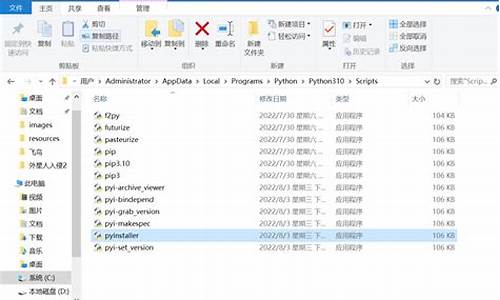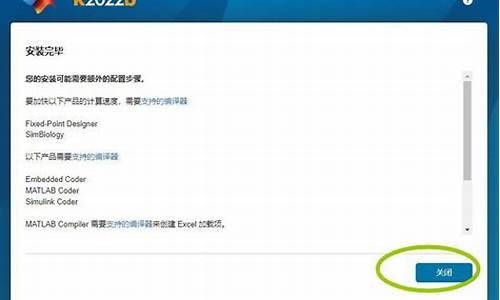sd卡里的电脑系统怎么装-sd卡怎么放电脑里
1.笔记本用sd卡装系统怎样
2.怎么用内存卡装系统
3.怎么用sd卡重装系统
4.电脑重装系统有几种办法?用sd卡可以不?
笔记本用sd卡装系统怎样

sd卡插入读卡器就是U盘。
1、去系统网站下载win7镜像文件。
2、使用软碟通软件把镜像文件里面的gho.win7提取到已经制作好的U盘系统盘里面的ghost文件夹里面。
3、设置U盘系统盘为第一启动项。
譬如:
1)Dell电脑,开机按F12,进入启动项设置。
2)使用键盘方向键选中U盘启动后回车。
4、进入U盘系统盘菜单。
5、选择前面的序号4或者用方向键移动到安装系统目录,回车即可。
怎么用内存卡装系统
首先将你的内存卡配一个读卡器,将内存卡插入读卡器,就变成了一个U盘,然后按照下面的方法来安装系统:
1.下载一个U盘启动安装程序,把U盘(读卡器)制作为启动U盘;到网上通过百度搜索下载“杏雨梨云U盘系统2011”程序。制作过程很简单,先要把U盘插入电脑,运行杏雨梨云U盘系统2011程序,按提示要作两分钟就可以制作好。
2.如果你没有winxp克隆光盘,到网上搜索winxpghost.iso,下载一个克隆光盘的iso文件,拷贝到D盘上;
3.将电脑设置为U盘启动。注意你在制作U盘启动时如果设置为HDD或ZIP启动,你在电脑设置时一定要设置为相应的启动。例如你制作时设置为ZIP启动,那么你在电脑的启动项也必须设置为U盘的ZIP启动,否则启动不了;
4.将U盘插入电脑,启动后会进入U盘启动菜单,选择第二项,进入win2003pe操作系统;
5.点击win2003pe操作系统桌面上的Virtual Drive Manager虚拟光驱图标,运行虚拟光驱,并将D盘上的克隆光盘的iso文件加载到虚拟光驱上;
6.双击桌面上的一键GHOST图标,运行一键GHOST,选择恢复系统,按提示打开虚拟光驱上的winxp.gho文件,点击“确定”即可完成系统安装
怎么用sd卡重装系统
SD卡和读卡器组合起来就能当U盘使用。
方法:
1. 准备1个U盘(一般Win XP需要容量大于1G的;Win7、Win8.x和Win10需根据镜像文件的大小而定,一般需要容量大于8G的);
2. 在可以上网、没有病毒的正常windows系统的电脑上,按以下步骤制作系统安装U盘:
2.1 下载ultralISO(软碟通)软件,并安装;
2.2 到“msdn,我告诉你”网站下载微软官方原版的系统安装镜像文件(ISO格式);
2.3 将U盘插好;
2.4 在磁盘管理器中,将U盘的主分区(如果没有需要先建立主分区)设置为活动分区;
2.5 启动软碟通,打开刚下载的系统安装镜像文件,然后用“写入硬盘映像”的方式将其刻录到U盘中(U盘文件系统选择FAT32);
3 在需要安装系统的电脑上:
3.1 插好U盘;
3.2 开机后有两种操作方法:
第一是进入BIOS中设置U盘为第一引导,然后保存并重启(所有的主板都可以,而且比较老的主板只能用这种方法);
第二是在引导菜单中选择从U盘启动(适用于不是很古老的大部分主板)。
注意:至于按哪个键(或组合键)进入BIOS或引导菜单,各品牌的主板是不一样的,需要开机时看屏幕提示或查阅主板说明书。
3.3 开始安装系统,在选择安装位置时格式化要安装系统的分区,接下来按照提示继续安装。
电脑重装系统有几种办法?用sd卡可以不?
理论上sd卡(必须使用读卡器)也是可以的。
安装说明
1.光盘安装(推荐)
安装前请确认该硬盘是否需要分区,如需要,请参考以下分区方法执行分区操作后进行安装,如不需要,可直接执行安装部分 分区方法:
方法一:
分区请设置光盘启动,然后选择“DiskGenius 图形分区工具”,执行分区操作,切记设置活动分区,并存盘。
方法二:
分区请设置光盘启动,然后选择“PQ 经典分区工具”,执行分区操作,切记设置活动分区。
方法三:
分区请设置光盘启动,然后选择“瞬间把硬盘分4/5区(慎用)”,进入子菜单,根据你的个人需要选择分四区还是五区,执行后续分区步骤。 安装部分:
a.自动安装:安装请设置光盘启动,然后选择“安装 GHOST XP 系统”就可以自动安装!
b.手动安装:安装请设置光盘启动,然后选择“进入 WinPE 微型系统”进入PE后,点击“安装系统”就可以安装!
2.硬盘安装(适合无光驱,但是需要你有一个可以使用的Windows系统)
请提取ISO中的“*.GHO”和“安装系统.EXE”到你的非系统分区,然后运行“安装系统.EXE”,直接
回车确认还原操作,再次确认执行自动安装操作。(执行前注意备份C盘重要资料!)
声明:本站所有文章资源内容,如无特殊说明或标注,均为采集网络资源。如若本站内容侵犯了原著者的合法权益,可联系本站删除。